作为最受欢迎的原型设计平台之一,Arduino使硬件项目更易于访问。使用Arduino Web编辑器,只要您有互联网连接,就可以在离家时处理项目。
设置Arduino Web编辑器首先,转到 Arduino Create网站,这是Arduino Web Editor和其他在线工具的主页。
如果您以前从未使用过在线编辑器,则需要安装Arduino Create插件来连接您的主板。单击Arduino Web Editor框后,系统将要求您登录Arduino帐户。
要创建新帐户,只需点击“创建帐户”即可在不到5分钟的时间内免费创建一个帐户。确认电子邮件后,我们会欢迎您提供快速教程。
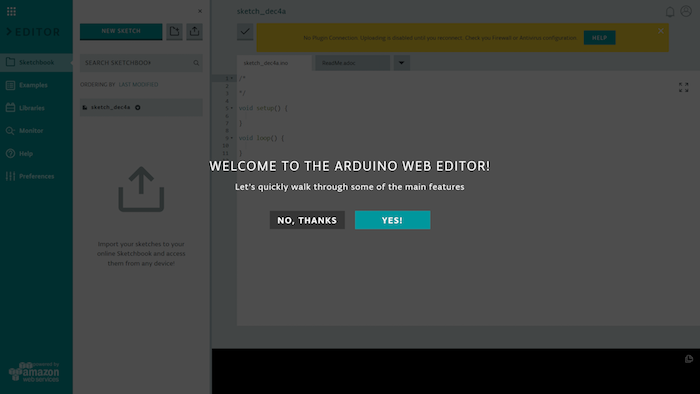
创建帐户后,您将看到欢迎窗口,您可以在其中查看快速教程。所有截图均来自Arduino Web Editor。
本教程简要介绍了网站的主要功能,例如在线Sketchbook,您的帐户以及将代码上传到您的微控制器。在本半导体教程结束时,您将能够导入现有的sketchbook。如果您选择不立即导入任何文件,您可以随时上传。
网页编辑器主要功能在线Sketchbook的工作方式与桌面版相似,不同之处在于它将草图存储在云端。它允许您从任何兼容的互联网连接设备进行编码。
要上传新文件,只需单击“NEW SKETCH”旁边的导入按钮即可。在“示例”选项卡中,您将能够选择并运行库的示例草图(如果有)以及内置的Arduino示例。
要上传自己的库,您需要访问“库”选项卡并单击“LIBRARY MANAGER”。在那里,您将能够以.zip格式上传存储在您设备上的任何库。可以通过访问库下的“监视器”选项卡来访问串行监视器。
如果您需要有关编辑器,草图,库或兼容性问题的帮助,“帮助”选项卡提供了许多有用的资源,其中包含指向参考和指南的链接。“首选项”选项卡可帮助您自定义在线编程体验并显示剩余的存储空间。

设置完帐户后,您将获得一个快速教程,向您展示Web编辑器的基础知识。
Arduino Web Editor与Arduino IDE
两种Arduino设计选项都有优缺点。
Arduino Web编辑器受益于云的优势。上传草图或库后,您可以从任何地方访问它。Arduino服务器已经拥有700个最流行的库,因此它们不需要重新加载。
虽然桌面IDE有一个设置,您可以在每次编译时保存草图,但Web编辑器也具有定期自动保存功能。保存后,您可以立即从其他设备访问文件的更新版本。
桌面IDE中显着缺少的另一个功能是能够轻松共享文件。在线IDE允许您的草图嵌入到网站中,并为您提供一个链接,您可以使用该链接与世界分享您的草图。
虽然在Web编辑器中进行编程有许多优点,但它确实有其缺点。与桌面IDE相比,最大的存储限制,可靠性和最少的选项。对于试图将所有在线工作移动的用户而言,存储限制为100MB可能是一个问题。作为可靠性的另一个打击,有时服务器会过载并阻止更多用户登录。最后,在线IDE没有桌面版本那么多的功能。例如,桌面版允许用户使用不同的董事会经理和程序员。使用Web编辑器,用户仅限于官方Arduino / Genuino板和一些其他兼容板。
底线:找到最适合您项目的产品Arduino Web编辑器和桌面Arduino IDE都是解决不同问题的绝佳解决方案。如果您需要从不同的工作区完成草图,前者将防止使用闪存驱动器手动更新代码的麻烦。但是,对于具有设置工作站的用户,后者配备了更多设置和选项,可为用户提供更多控制。

 我要赚赏金
我要赚赏金

